In questa guida, vedremo le impostazioni e i comandi di base per scrivere in LaTeX e alcune delle sue differenze rispetto ad altri editor, per usare questo strumento al posto di Word e altri programmi di scrittura.
Indice
- Informazioni Preliminari su Latex e Overleaf
- Differenze di Latex rispetto a Word
- Impostazioni base di un documento Latex
- Comandi di base per scrivere in Latex
- Considerazioni finali
- Assistenza Latex e Overleaf
Informazioni preliminari su LaTeX
LaTeX è un linguaggio di markup utilizzato per la preparazione di documenti di alta qualità. A differenza di Word e altri editor di testo tradizionali, si concentra sulla struttura e sul contenuto del documento, fornendo un controllo preciso sull’aspetto e sul layout.
Si basa sul sistema di composizione di testi TeX, sviluppato da Donald Knuth negli anni ’70. È ampiamente utilizzato nel campo accademico e scientifico per la creazione di articoli di ricerca, tesi, libri e presentazioni. Consente agli autori di concentrarsi sul contenuto del documento, mentre il sistema si occupa dell’impaginazione e dell’aspetto generale.
Offre molte funzionalità avanzate, come la gestione automatica delle citazioni bibliografiche, la creazione di indici, la numerazione delle formule matematiche e la creazione di tabelle e figure complesse. Inoltre, LaTeX è altamente personalizzabile, consentendo agli autori di definire i propri stili e formati.
Per utilizzarlo online, occorre usare l’editor sul Sito di Overleaf. È necessario registrarsi o effettuare l’accesso con account Google o Orcid, ma l’utilizzo è gratuito. Overleaf è un editor di testo online che sfrutta il mark-up Latex, ed è utilizzato da molti editori scientifici per fornire modelli di base e collegamenti diretti per l’invio.
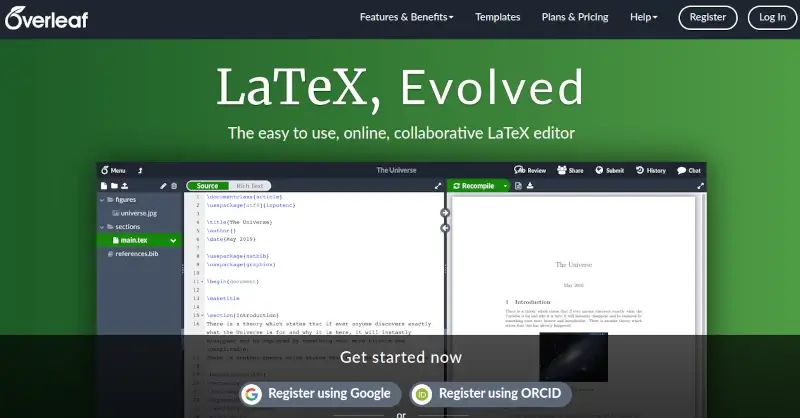
Differenze di Latex rispetto a Word
A differenza di Word, che è un editor di testo “what you see is what you get” (WYSIWYG), LaTeX è un linguaggio di markup “what you mean is what you get” (WYMIWYG). Ciò significa che, anziché formattare direttamente il testo mentre si digita, in LaTeX si utilizzano comandi per indicare la struttura del documento.
Di seguito sono elencate alcune delle principali differenze tra LaTeX e Word:
Separazione tra contenuto e formattazione
In LaTeX, ci si concentra sul contenuto del documento e si utilizzano comandi per definire la struttura. La formattazione, come il tipo di carattere, la dimensione del testo e l’allineamento, viene gestita dal sistema di composizione. In Word, la formattazione viene applicata direttamente al testo durante la digitazione.
Gestione automatica delle citazioni e delle bibliografie
LaTeX offre un sistema integrato per la gestione delle citazioni bibliografiche. È possibile creare facilmente riferimenti incrociati, bibliografie e elenchi di riferimenti. Word richiede l’uso di strumenti esterni o di funzionalità specifiche per ottenere risultati simili.
Precisione tipografica
LaTeX è noto per la sua alta qualità tipografica. Grazie all’algoritmo di composizione avanzato, i documenti LaTeX presentano spaziatura uniforme, gestione ottimale degli spazi tra le parole e sillabazione corretta. Word tende a essere meno preciso dal punto di vista tipografico.
Collaborazione e versioning
LaTeX è basato su file di testo semplici, che sono facilmente gestibili con un sistema di controllo delle versioni come Git. Ciò rende la collaborazione su documenti più agevole, consentendo agli autori di combinare facilmente le modifiche apportate da più persone. Word può presentare problemi di conflitti di versione e di formattazione quando si lavora con documenti complessi.
Adatto per documenti strutturati
LaTeX è particolarmente adatto per documenti strutturati, come tesi, articoli scientifici e libri. La facilità di creazione di tabelle e formule matematiche complesse, insieme all’automazione di numerazione e riferimenti, rende LaTeX uno strumento molto potente per la creazione di documenti tecnici
Impostazioni base di un documento LaTeX
Vediamo prima di tutto alcune impostazioni di base necessarie per impostare il tipo di documento, i pacchetti di riferimento, la formattazione ed altre opzioni di configurazione preliminare, prima, durante e dopo la scrittura.
documentclass{article} % Tipo di documento
Questa riga specifica il tipo di documento che si sta creando. In questo caso, si tratta di un articolo. Altri tipi di documento includono “book” (libro), “report” (rapporto) e “letter” (lettera).
usepackage{natbib} % Pacchetto per la gestione delle citazioni bibliografiche
Questa riga carica il pacchetto indicato nelle parentesi. natbib fornisce funzionalità per la gestione delle citazioni bibliografiche.
usepackage{graphicx} % Pacchetto per l’inclusione di immagini
Questa riga carica il pacchetto indicato nelle parentesi. graphic consente l’inclusione di immagini nel documento, e listings permette l’inserimento di blocchi di codice nel documento.
usepackage{listings} % Pacchetto per l’inclusione di codice
Questa riga carica il pacchetto indicato nelle parentesi. listings permette l’inserimento di blocchi di codice nel documento.
title{Il mio titolo} % Titolo del documento
Questa riga imposta il titolo del documento. Modifica “Il mio titolo” con il titolo effettivo del tuo documento.
author{Il mio nome} % Autore del documento
Questa riga imposta l’autore del documento. Modifica “Il mio nome” con il tuo nome o il nome dell’autore effettivo.
date{} % Data del documento (vuota per rimuovere la data)
Questa riga imposta la data del documento. Se si lasciano le parentesi vuote, la data viene omessa dal documento finale. Se si desidera includere una data, inseriscila nel formato desiderato all’interno delle parentesi.
begin{document} % Inizio del documento
Questa riga segna l’inizio del contenuto del documento. La fine del documento viene segnata con end{document}.
maketitle % Genera il titolo
Questo comando genera il titolo del documento, utilizzando le informazioni specificate con title, author e date.
tableofcontents % Genera l’indice
Questo comando genera l’indice del documento, basato sulle sezioni e sottosezioni presenti nel testo.
pagebreak
Questo comando inserisce un’interruzione di pagina, forzando un nuovo inizio di pagina.
Comandi di base per scrivere in Latex
Vediamo adesso tutti i comandi di base per scrivere in Latex, da utilizzare durante la scrittura, anche per formattare il testo, il documento e il contenuto.
Nuova sezione e sotto sezione
section{Nome Capitolo} % Inserisce capitolosubsection{Nome Sottocapitolo} % Inserisce sottocapitolo- section: Questo comando serve per creare una nuova sezione nel documento con il titolo “Nome Capitolo”.
- subsection: Questo comando serve per creare una sottosezione nel documento con il titolo “Nome Sottocapitolo”.
Sottolineato, corsivo e grassetto
underline{Underline}
emph{Italic}\
textit{Italic}\
textbf{Bold}\ Questi comandi servono per formattare il testo all’interno del documento. underline sottolinea il testo, emph e textit rendono il testo in corsivo, mentre textbf lo rende in grassetto.
Elenco Puntato
begin{itemize}
item elemento 1
item[-] elemento 2
end{itemize}Questo blocco di codice crea un elenco puntato utilizzando l’ambiente “itemize”. L’elemento 1 viene visualizzato come un punto, mentre l’elemento 2 viene visualizzato come un trattino.
Elenco Numerato
begin{enumerate}
item elemento 1
begin{enumerate}
item elemento 1.1
end{enumerate}
end{enumerate} Questo blocco di codice crea un elenco numerato utilizzando l’ambiente “enumerate”. Viene creato un elemento 1 con un sotto-elenco contenente l’elemento 1.1.
Tabella
begin{table}[h]
centering
begin{tabular}{|l | c c c|}
hline Col1 & Col2 & Col3 & Col4 \ [1ex]
hline 1 & 6 & 87 & 10 \ 1 & 2 & 3 & 4 \ [1ex]
hline end{tabular}
caption{Caption Tabella}
label{Table:Label Tabella}
end{table}Questo blocco di codice crea una tabella utilizzando l’ambiente “table”. La tabella ha quattro colonne, separate da linee verticali. I comandi hline servono per disegnare linee orizzontali, mentre [1ex] indica la distanza tra i numeri e la riga. La didascalia della tabella viene specificata con caption, e viene assegnata un’etichetta per il riferimento incrociato utilizzando label.
Immagine
begin{figure}[h!]
centering
includegraphics[scale=0.2]{Nome Figura.jpg}
caption{Caption Figura}
label{Figure:Label Figura}
end{figure}Questo blocco di codice inserisce un’immagine utilizzando l’ambiente “figure”. L’immagine viene centrata utilizzando il comando centering e viene specificato il percorso dell’immagine con includegraphics. La scala dell’immagine è impostata su 0.2, quindi sarà ridotta a 1/5 delle dimensioni originali. Viene fornita una didascalia per l’immagine con caption e viene assegnata un’etichetta per il riferimento incrociato con label.
Equazione Numerata
begin{equation}
x_j = sum^{i-1}_{j+1} x- 5
end{equation}
$x=5*frac{1}{2}$...Questo blocco di codice crea un’equazione numerata utilizzando l’ambiente “equation”. L’equazione viene specificata tra $…$ per inserirla nel testo.
Riferimenti Bibliografici
In ref cite{REF1} and cite{REF2}
bibliographystyle{plain}
bibliography{Reference}
footnote{Nota a piè di pagina}Questo blocco di codice mostra come inserire riferimenti bibliografici nel testo utilizzando i comandi cite. Viene specificato uno stile bibliografico con bibliographystyle. bibliography specifica il file di riferimento bibliografico da utilizzare con il comando cite. In questo caso, utilizza un file chiamato “Reference.bib” per la bibliografia. Infine viene inserita una nota a piè di pagina utilizzando il comando footnote.
Frammenti di Codice nel Documento
begin{lstlisting}[language=python]
“codice”
end{lstlisting}Questo blocco di codice mostra come inserire frammenti di codice all’interno del documento utilizzando l’ambiente “lstlisting”. Nel codice fornito viene mostrato un esempio per inserire codice Python.
Includere File esterno
include{Nome documento}Questo comando serve per includere un file esterno chiamato “Nome documento” nel documento principale. Il contenuto del file verrà inserito nel punto in cui è presente il comando include.
Considerazioni finali
Questo è solo un esempio di comandi che puoi utilizzare in LaTeX per creare il tuo documento. Ci sono molti altri comandi disponibili per personalizzare ulteriormente il tuo documento e ottenere l’aspetto desiderato. LaTeX è un potente strumento per la creazione di documenti di alta qualità e può essere particolarmente utile per documenti accademici e scientifici.
Assistenza Latex e Overleaf
Per assistenza riguardo al mark-up Latex, bisogna consultare la pagina Help Latex Project, dove puoi trovare informazioni utili e contatti per il supporto e la collaborazione. Per quanto riguarda il progetto Overleaf invece puoi consultare la Documentazione online Overleaf, oppure contattare il team tramite l’Home page, cliccando su “aiuto” e poi su “contattaci“. Si aprirà un form da compilare.
Se la guida ti è stata utile, ti invitiamo a iscriverti al nostro Canale Youtube, dove tutte le guide scritte diventano Video Guide, e a seguire la nostra Pagina Facebook, dove potrai anche contattarci per eventuali dubbi, chiarimenti o farci semplicemente sapere com’è andata. Grazie!


